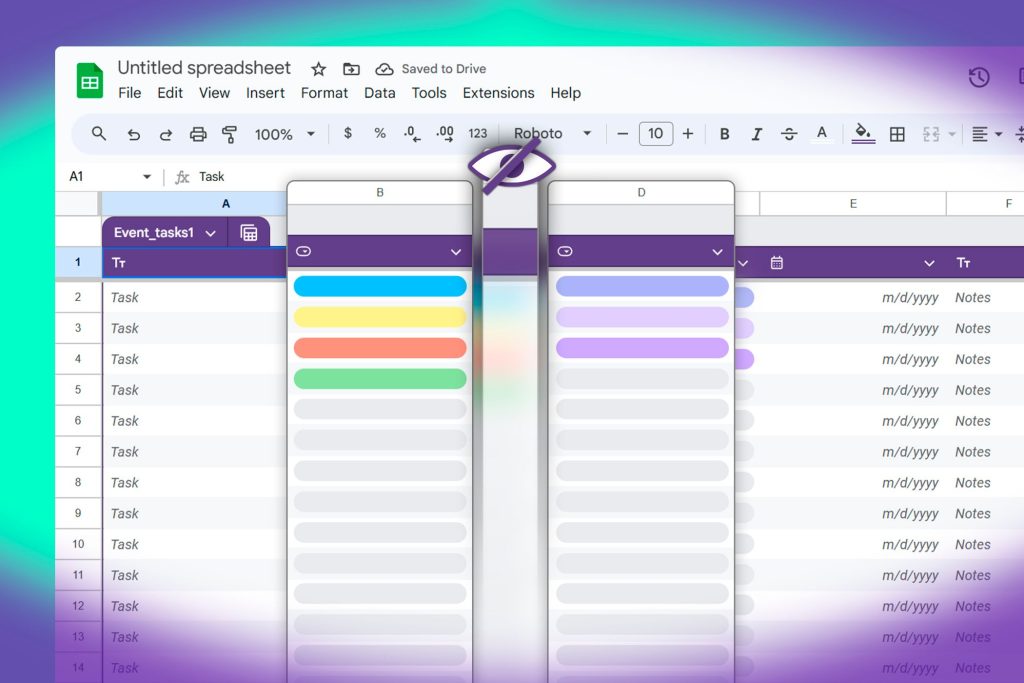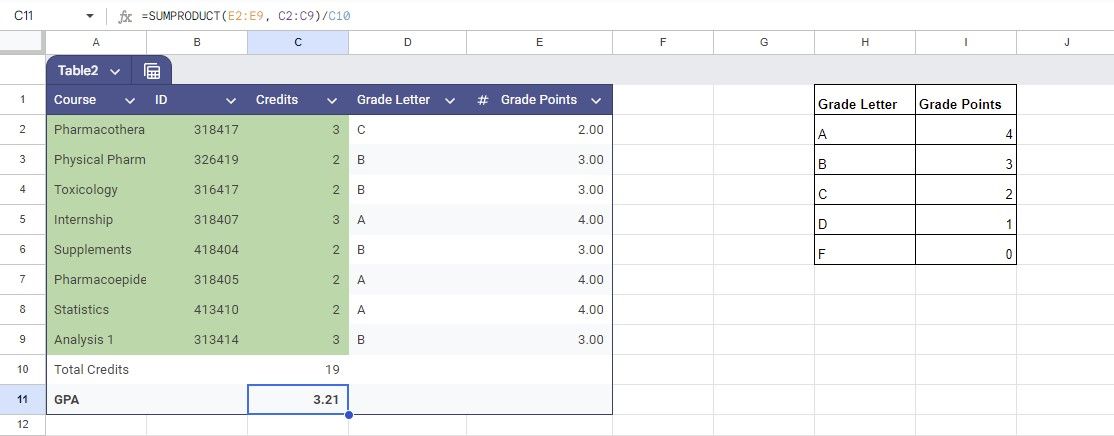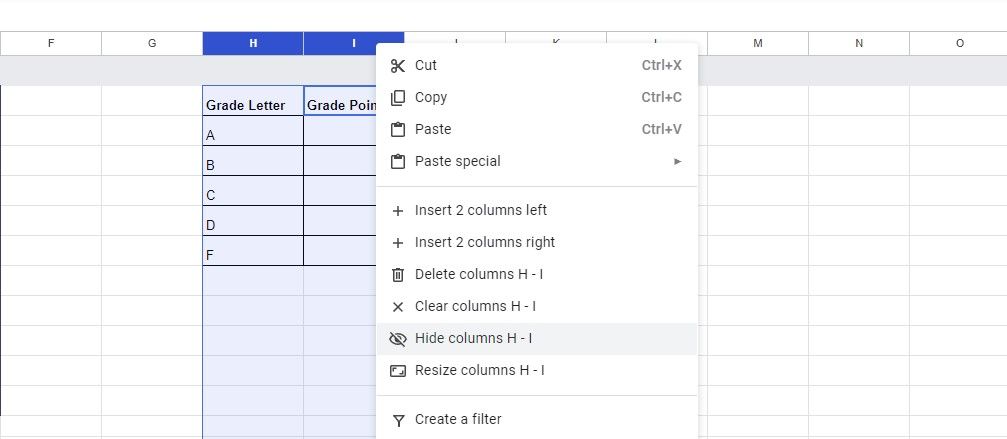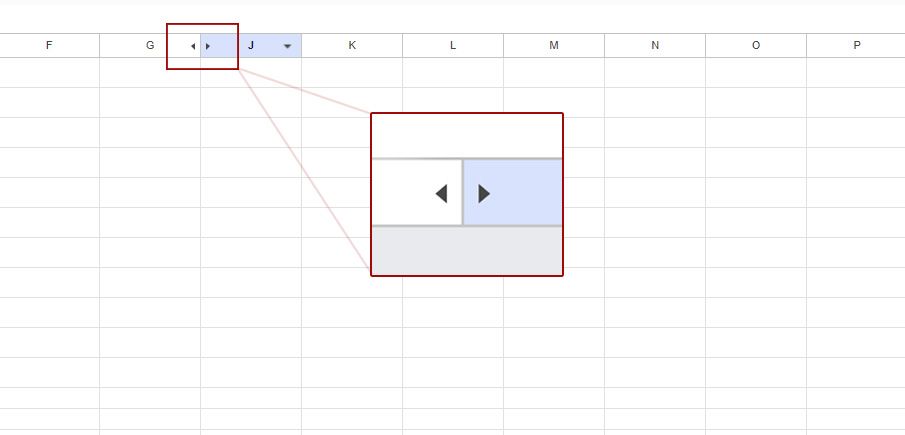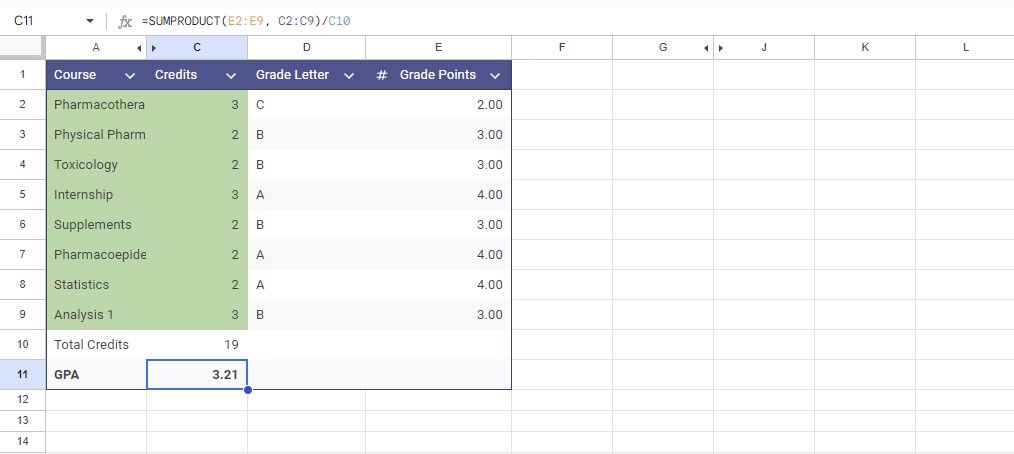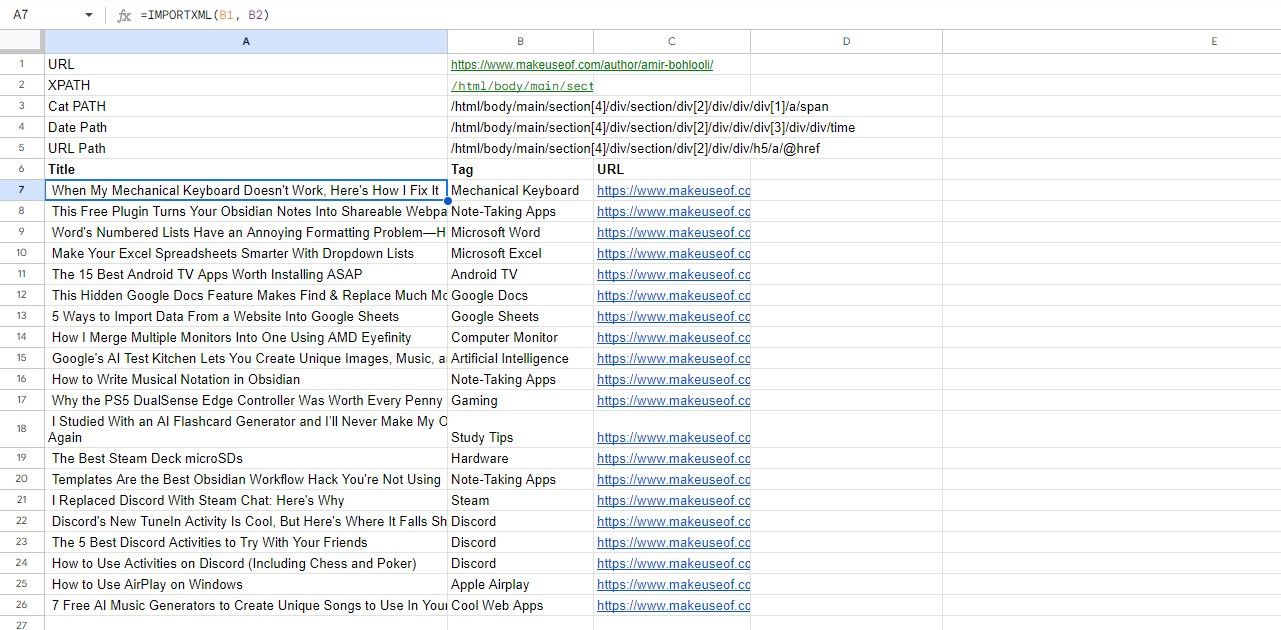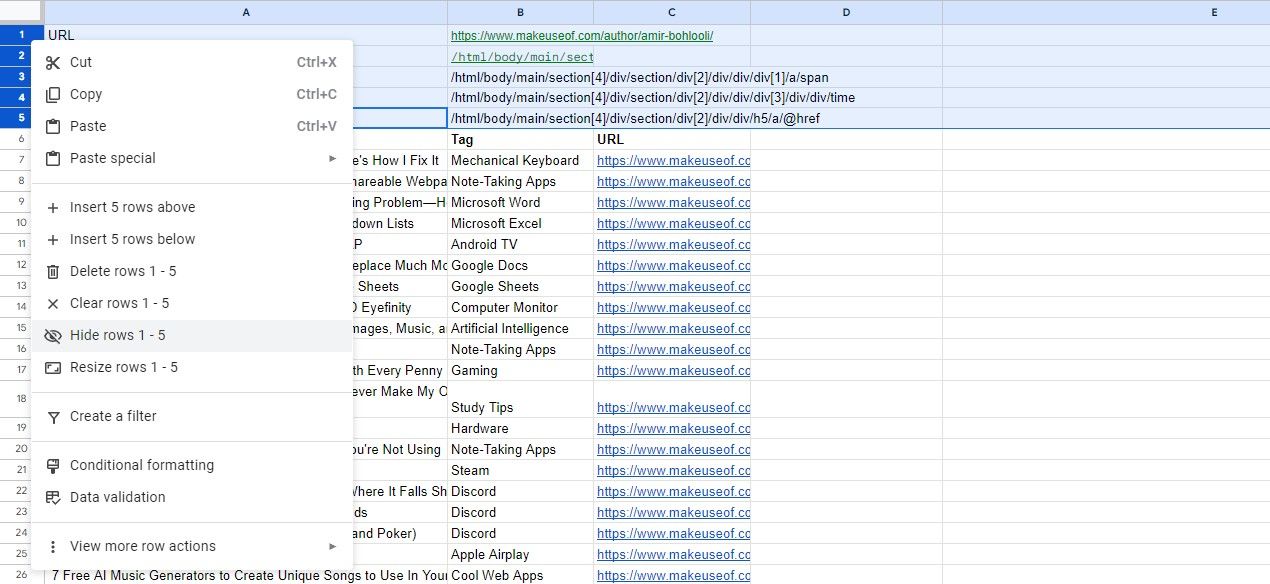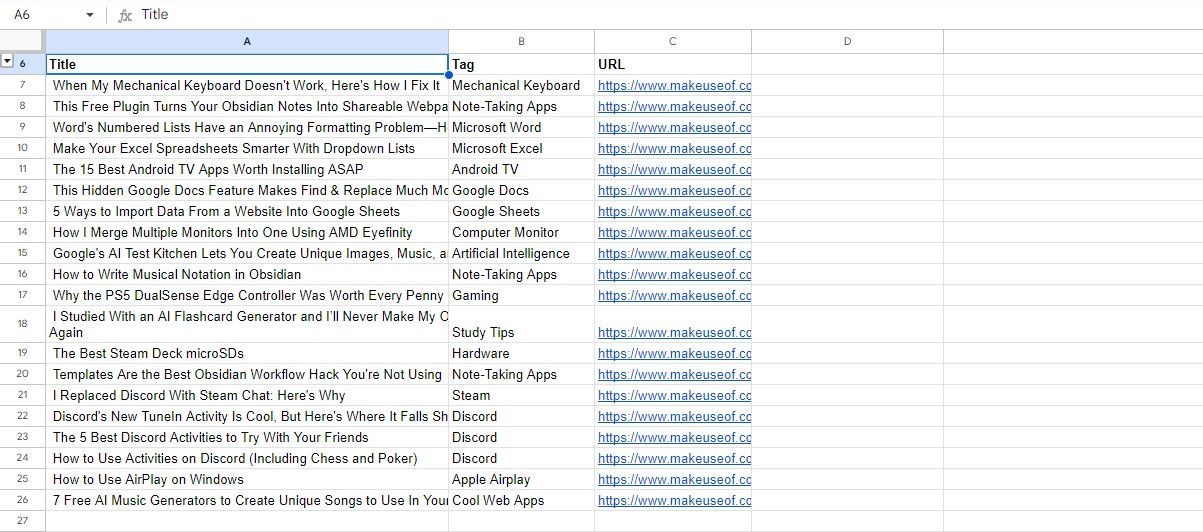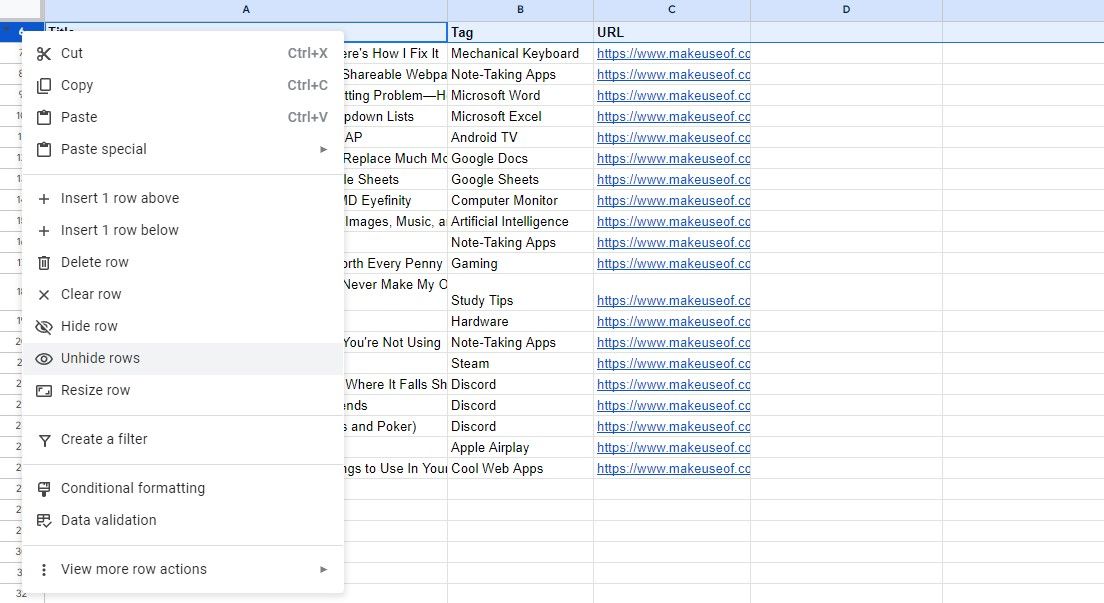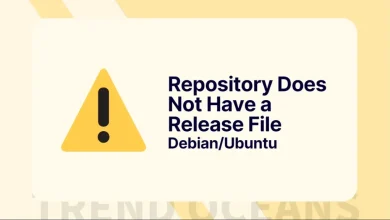.
Principais conclusões
- Ocultar linhas e colunas no Planilhas Google simplifica sua planilha para facilitar a assimilação.
- Ocultar afeta a linha ou coluna inteira — mova os dados para mantê-los visíveis antes de ocultá-los.
- Exiba linhas e colunas clicando nas setas ou clicando com o botão direito do mouse nas células adjacentes, mantendo a funcionalidade.
Menos é mais. Esse ditado nem sempre se aplica à quantidade de dados em suas Planilhas Google — ali, mais pode realmente ser mais. Mas quando se trata de apresentar esses dados, menos é definitivamente melhor. Ocultar colunas e linhas que são necessárias para cálculos, mas não para apresentação, pode fazer maravilhas para organizar sua planilha e torná-la mais fácil de digerir.
Como ocultar linhas e colunas no Planilhas Google
Quando você oculta uma linha ou coluna, ela permanece na sua planilha, totalmente funcional e ainda faz parte de quaisquer cálculos. A única diferença é que você não a verá.
Lembre-se de que ocultar afeta a linha ou coluna inteira. Se houver dados que você ainda queira manter visíveis, mova-os para outro lugar antes de ocultar.
Ocultar linhas ou colunas no Planilhas Google é simples. Selecione a linha ou coluna, clique com o botão direito e escolha Esconder do menu.
Por exemplo, em uma planilha onde calculei meu GPA para um semestre pesado, criei uma tabela guia com equivalentes de pontos de nota (por exemplo, A = 4 pontos). Esta tabela é crucial para meus cálculos, mas, de outra forma, não preciso vê-la. Então, vamos ocultá-la.
A tabela abrange as colunas H e I. Para ocultar colunas no Planilhas Google, selecione ambas as colunas segurando Ctrl e clicando em cada um, depois clique com o botão direito e escolha Ocultar colunas.
As colunas desaparecem, deixando apenas duas pequenas setas indicando sua localização oculta.
A planilha parece mais limpa agora. Como também não preciso mais do ID do curso na coluna B visível, vou ocultá-lo também — não há necessidade de excluí-lo, apenas no caso de precisar dele mais tarde no semestre. Agora, com apenas uma olhada, o propósito da planilha — calcular meu GPA — fica claro, sem ficar atolado em números e figuras desnecessários.
Existem inúmeros cenários de planilhas em que certas células não são nem de entrada nem de saída, mas servem como etapas intermediárias em seus cálculos. Ocultar essas células pode simplificar a aparência de sua planilha, tornando-a mais amigável ao usuário.
Em outro exemplo, usei a função IMPORTXML para puxar meus artigos mais recentes, junto com suas tags e URLs. Os argumentos para IMPORTXML são técnicos e desorganizam o topo da planilha. Como eles estão nas linhas 1 a 5, ocultá-los torna a planilha muito mais apresentável.
Ocultar linhas segue os mesmos passos: selecione as linhas, clique com o botão direito e escolha Ocultar linha.
Pronto! A tabela parece muito mais simples. Assim como com colunas ocultas, você verá pequenas setas onde as linhas ocultas estão localizadas.
Como mostrar linhas e colunas no Planilhas Google
Ocultar linhas ou colunas é útil, mas você pode precisar acessar essas células ocultas novamente. Lembra daquelas pequenas setas que aparecem onde uma linha ou coluna estava oculta? Basta clicar em uma, e as linhas ou colunas ocultas reaparecerão. Como alternativa, você pode clicar com o botão direito do mouse em uma linha ou coluna adjacente e selecionar Reexibir colunas ou Reexibir linhas no menu. É só isso.
Ocultar e exibir linhas e colunas no Planilhas Google pode melhorar muito a forma como você apresenta seus dados. Ao desobstruir sua planilha, você facilita o foco no que realmente importa, seja analisando seu desempenho acadêmico ou organizando projetos de trabalho.
.